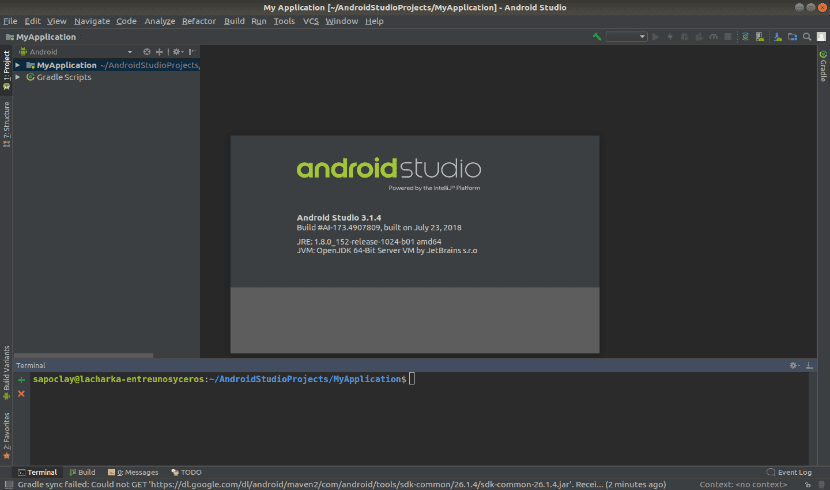
Στο επόμενο άρθρο θα ρίξουμε μια ματιά σε τρεις τρόπους εγκαταστήστε το Android Studio στο Ubuntu 18.04. Αν και τα βήματα που πρόκειται να δούμε τα έχω δοκιμάσει στο Ubuntu 18.04, μπορούν επίσης να δοκιμαστούν σε προηγούμενες εκδόσεις του Ubuntu. Οι δύο πρώτες επιλογές εγκατάστασης είναι πολύ απλές, οπότε συνιστάται να ξεκινήσετε με αυτές.
Πριν μπείτε στην εγκατάσταση, πρέπει να το ξεκαθαρίσετε Το Android Studio απαιτεί πολλούς πόρους του συστήματος. Για το λόγο αυτό, το μηχάνημα στο οποίο πρόκειται να εγκαταστήσουμε αυτό το πρόγραμμα πρέπει να πληροί ορισμένες απαιτήσεις, ώστε να λειτουργεί χωρίς προβλήματα.
Απαιτήσεις Android Studio
Ακολουθούν ορισμένες σημαντικές προδιαγραφές που πρέπει να πληροί το μηχάνημά σας:
- Διανομή 64-bit με δυνατότητα εκτέλεσης εφαρμογών 32-bit.
- Βιβλιοθήκη GNU C (glibc) 2.19 ή μεταγενέστερη έκδοση.
- Ελάχιστη μνήμη RAM 3 GB, Συνιστάται RAM 8 GB. Συν 1 GB για Android Emulator.
- Ελάχιστος διαθέσιμος χώρος στο δίσκο 2 GBΣυνιστάται, 4 GB (500 MB για IDE + 1.5 GB για Android SDK και σύστημα εικόνας εξομοιωτή).
- ένα Ελάχιστη ανάλυση οθόνης 1280 x 800.
Όταν επαληθεύσουμε ότι πληρούμε τις απαραίτητες απαιτήσεις, μπορούμε να συνεχίσουμε με την εγκατάσταση.
Τρεις μέθοδοι εγκατάστασης του Android Studio 3.1.4 στο Ubuntu 18.04
Μέθοδος 1. Επιλογή λογισμικού Ubuntu.
Η επιλογή λογισμικού του Ubuntu παραμένει η ευκολότερη δυνατότητα εγκατάστασης λογισμικού στο Ubuntu. Για να εγκαταστήσετε το Android Studio 3.1.4 από εδώ, απλώς αναζητήστε το Android Studio στο πλαίσιο αναζήτησης και θα λάβετε την επιλογή εγκατάστασης.
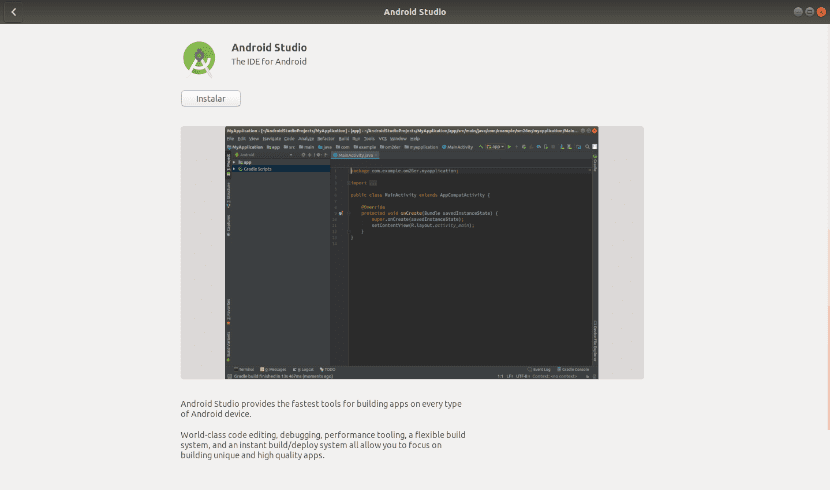
Μόλις εντοπιστεί το λογισμικό, η εγκατάσταση του είναι τόσο εύκολη όσο κάντε κλικ στο κουμπί εγκατάστασης. Μετά από μια επιτυχημένη διαδικασία εγκατάστασης, θα πρέπει να μπορείτε να εντοπίσετε το πρόγραμμα εκκίνησης στο Ubuntu. Εάν εγκαταστήθηκε με επιτυχία, μπορείτε να παραλείψετε τις υπόλοιπες μεθόδους και να ελέγξετε την τελική ενότητα διαμόρφωσης.
Μέθοδος 2. Το εργαλείο Snap.
Το εργαλείο Το Snap μπορεί να είναι πολύ χρήσιμο για την εγκατάσταση πακέτων λογισμικού. Τα Snaps είναι πακέτα λογισμικού με κοντέινερ που διευκολύνουν την εγκατάσταση. Δεν υπάρχουν αρχεία για τροποποίηση ή εγγραφή εντολών.
Ωστόσο, πρέπει πρώτα να εγκαταστήσετε το Snap στο μηχάνημά σας. Για εγκατάσταση snap, απλά πρέπει να ανοίξετε ένα τερματικό (Ctrl + Alt + T) και να γράψετε σε αυτό:
sudo apt install snapd
Μετά την επιτυχή εγκατάσταση του Snap, μπορείτε τώρα να προχωρήσετε στο εγκατάσταση του Android Studio 3.1.4 με την ακόλουθη εντολή:
sudo snap install android-studio
Αυτό θα διαρκέσει λίγο, πρέπει να περιμένετε λίγα λεπτά. Αναμένεται να εγκατασταθεί με επιτυχία, αλλά εάν για κάποιο λόγο η εγκατάσταση αποτύχει λόγω σφάλματος όπως το ακόλουθο:

Πρέπει προσθέστε την παράμετρο –classic στην εντολή όπως φαίνεται παρακάτω:
sudo snap install android-studio --classic
Εάν εγκατασταθεί με επιτυχία, μπορείτε να παραλείψετε τις άλλες μεθόδους και να ελέγξετε την τελική ενότητα διαμόρφωσης.
Μέθοδος 3. Το αρχείο Zip.
Αυτό είναι μια αξιόπιστη μέθοδο για την εγκατάσταση του Android Studio 3.1.4. Ωστόσο, μπορεί να χρειαστεί λίγος χρόνος.
Πρώτα θα πρέπει εγκαταστήστε το Oracle Java Development Kit. Η εγκατάσταση του Java Development Kit απαιτεί κάποια προϋποθέσεις που μπορούν να εγκατασταθούν με τις ακόλουθες εντολές:
sudo apt update && sudo apt install libc6:i386 libncurses5:i386 libstdc++6:i386 lib32z1 libbz2-1.0:i386 wget
Τώρα μπορούμε προχωρήστε με το Εγκατάσταση JDK που ένας συνάδελφος μας εξήγησε ήδη σε ένα προηγούμενο άρθρο.

Αφού ακολουθήσετε τα βήματα που εμφανίζονται εκεί, μετά από μια επιτυχημένη εγκατάσταση, μπορούμε ελέγξτε την έκδοση java με:
java -version
Μπορούμε επίσης ελέγξτε την έκδοση μεταγλωττιστή java με:
javac -version
Στη συνέχεια, μεταβαίνουμε στον κατάλογο λήψης και κατεβάζουμε εκεί το αρχείο zip του Android Studio. Αυτό μπορεί να γίνει με τις ακόλουθες εντολές:

cd Descargas wget https://dl.google.com/dl/android/studio/ide-zips/3.1.4.0/android-studio-ide-173.4907809-linux.zip
Μετά τη λήψη, αποσυμπιέστε το αρχείο στον κατάλογο / opt με την ακόλουθη εντολή:
sudo unzip android-studio-ide-*-linux.zip -d /opt/
Για να εκτελέσετε το Android Studio, πρέπει να το κάνετε μεταβείτε στον κατάλογο κάδων που βρίσκεται στον κατάλογο που έχει αποσυμπιεστεί το Android Studio και εκτελέστε το αρχείο studio.sh.
cd /opt/android-studio/bin ./studio.sh
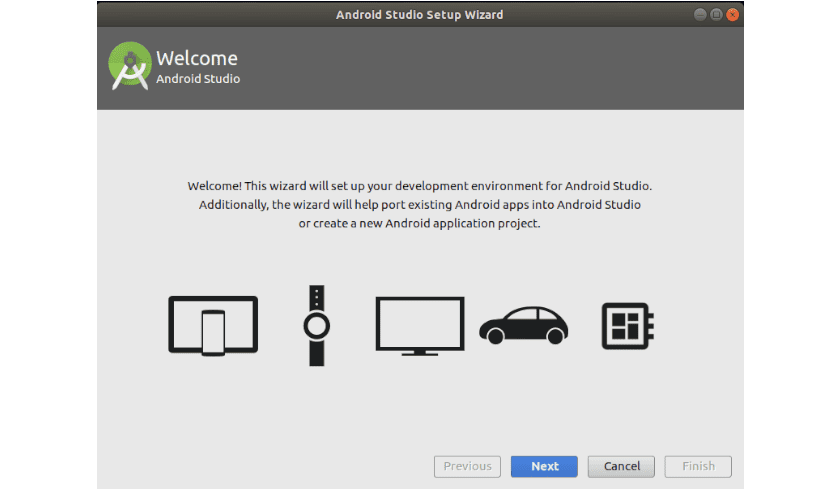
Αυτό θα ξεκινήσει την εγκατάσταση του Android Studio, αλλά δεν θα το κάνουμε ακόμη. Πριν το κάνουμε Συνδέστε συμβολικά το αρχείο studio.sh με τον κατάλογο / bin. Με αυτόν τον τρόπο μπορούμε να εκτελέσουμε το Android Studio από οποιονδήποτε κατάλογο στη γραμμή εντολών. Θα το κάνουμε με την ακόλουθη εντολή:
sudo ln -sf /opt/android-studio/bin/studio.sh /bin/android-studio
Τελική διαμόρφωση
Εάν χρησιμοποιήσατε τη μέθοδο τρία, πληκτρολογήστε android-studio στο τερματικό και συνεχίστε με τον Οδηγό εγκατάστασης του Android Studio.
Η εκτέλεση του οδηγού εγκατάστασης θα διαρκέσει λίγο καθώς η εφαρμογή αναμένεται να πραγματοποιήσει άλλες λήψεις.
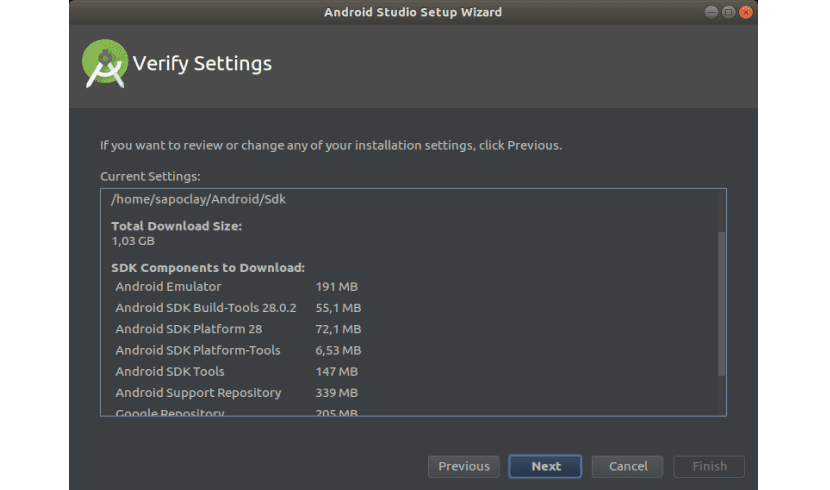
Αφού ολοκληρώσετε όλες τις πιθανές λήψεις, πρέπει κατεβάστε το απαιτούμενο SDK για την ανάπτυξη του λογισμικού. Αυτό αναμένεται να εμφανιστεί από προεπιλογή, αλλά αν όχι, μπορείτε να το κατεβάσετε με τα ακόλουθα βήματα:
Κάντε κλικ στο 'Αρχεία', σύντομα 'ρυθμίσεις', έπειτα 'Android SDK". Θα δείτε τα Android SDK για τις διάφορες εκδόσεις από το Android. Καταλήγουμε να επιλέγουμε αυτά που μας ενδιαφέρουν να κατεβάσουμε.
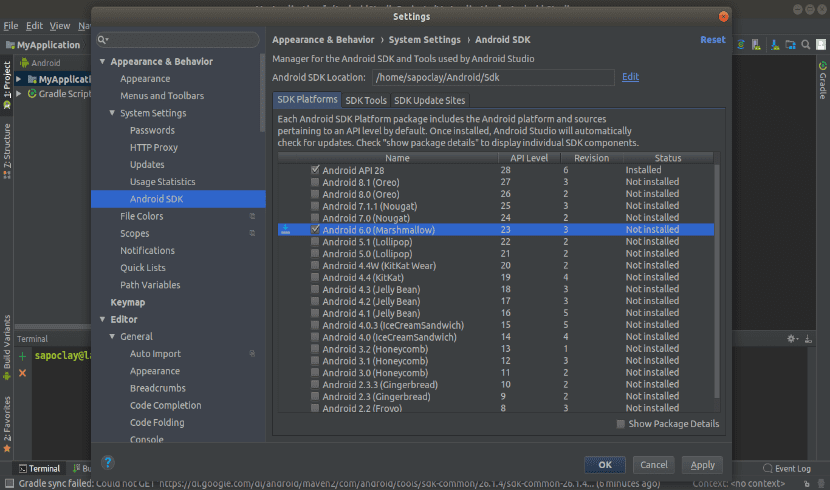
Για όσους εγκατέστησαν χρησιμοποιώντας την τρίτη μέθοδο, μπορούν τώρα προσθέστε έναν εκκινητή. Κάνοντας κλικ στο «Εργαλεία' και αργότερα 'Δημιουργία καταχώρησης επιφάνειας εργασίας'.
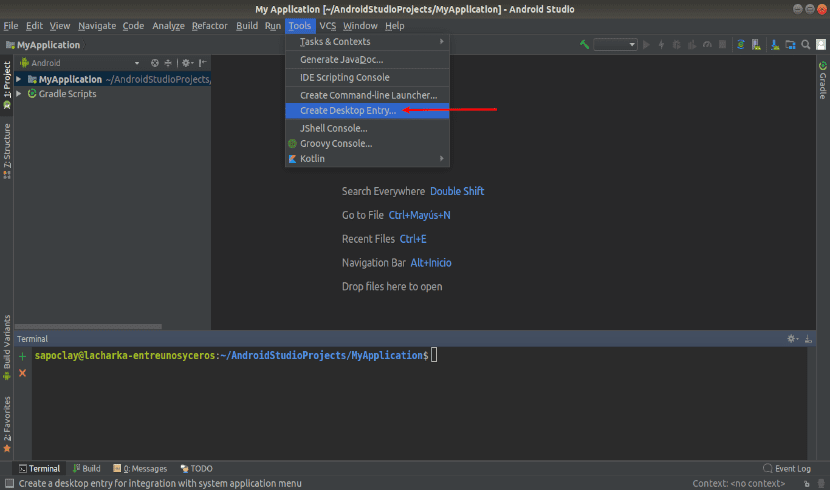
Μετά από αυτό, το έχετε, Το Android Studio 3.1.4 είναι εγκατεστημένο στο Ubuntu 18.04. Εάν κάποιος πρέπει να μάθει περισσότερα για αυτό το IDE, μπορεί να ανατρέξει στο ιστοσελίδα του έργου.
Ευχαριστώ πολύ. Το έχω εγκαταστήσει με snap και όλα είναι τέλεια 🙂